So ändern Sie die Helligkeit des externen Monitors in Windows 10
Aktualisiert Marsch 2023: Erhalten Sie keine Fehlermeldungen mehr und verlangsamen Sie Ihr System mit unserem Optimierungstool. Holen Sie es sich jetzt unter - > diesem Link
- Downloaden und installieren Sie das Reparaturtool hier.
- Lassen Sie Ihren Computer scannen.
- Das Tool wird dann deinen Computer reparieren.
Windows 10 bietet mehrere Optionen und Einstellungen, um die Standardeinstellungen des zweiten Monitors zu ändern. Sie können beispielsweise die Auflösung des zweiten Monitors problemlos ändern. Es gibt jedoch keine Möglichkeit, die Bildschirmhelligkeit des zweiten oder dritten Monitors zu ändern, der an Ihren Laptop angeschlossen ist.
Wenn Sie sich in einem Setup mit mehreren Monitoren befinden, möchten Sie möglicherweise die Option haben, die Helligkeit Ihres zweiten Monitors direkt in Windows 10 zu ändern, anstatt die physischen Tasten auf dem externen Monitor zu verwenden.
Während Windows 10 keine Option zum Anpassen der Bildschirmhelligkeit des zweiten Monitors bietet, gibt es eine coole App, mit der Sie die Helligkeit des externen Monitors direkt in der Windows 10-Taskleiste anpassen können.
Monitorian: Passen Sie die Helligkeit des externen Monitors in Windows 10
an
Wichtige Hinweise:
Mit diesem Tool können Sie PC-Problemen vorbeugen und sich beispielsweise vor Dateiverlust und Malware schützen. Außerdem ist es eine großartige Möglichkeit, Ihren Computer für maximale Leistung zu optimieren. Das Programm behebt häufige Fehler, die auf Windows-Systemen auftreten können, mit Leichtigkeit - Sie brauchen keine stundenlange Fehlersuche, wenn Sie die perfekte Lösung zur Hand haben:
- Schritt 1: Laden Sie das PC Repair & Optimizer Tool herunter (Windows 11, 10, 8, 7, XP, Vista - Microsoft Gold-zertifiziert).
- Schritt 2: Klicken Sie auf "Scan starten", um Probleme in der Windows-Registrierung zu finden, die zu PC-Problemen führen könnten.
- Schritt 3: Klicken Sie auf "Alles reparieren", um alle Probleme zu beheben.
Monitorian ist eine kostenlose App für Windows 10, mit der Sie die Helligkeit des externen Monitors direkt im Windows 10-Taskleistenbereich anpassen können. Die kostenlose Version des Monitorian unterstützt maximal 4 Monitore, was für die meisten Benutzer ausreichend sein sollte.
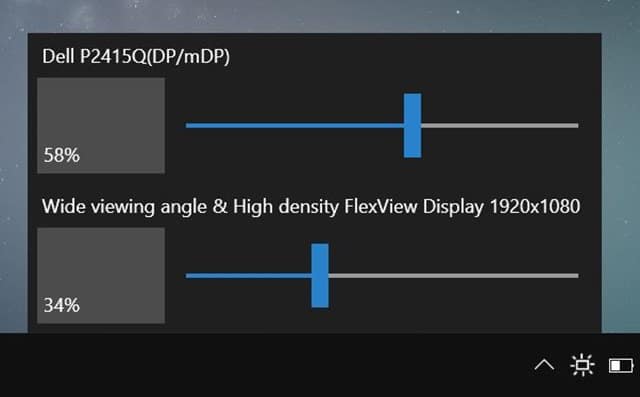
Klicken Sie nach der Installation der Software auf das entsprechende Symbol in der Taskleiste, um die integrierten und externen Anzeigen anzuzeigen, die an Ihren Computer angeschlossen sind. Ziehen Sie den Schieberegler, um die Bildschirmhelligkeit anzupassen. Das Flyout zeigt den tatsächlichen Namen und das Modell externer Monitore an, um Verwirrung bei der Verwendung von zwei oder mehr externen Monitoren zu vermeiden.
Außerdem können Sie mit der Monitorian-Software gleichzeitig die Bildschirmhelligkeit aller Displays (sowohl eingebaute als auch externe Monitore) anpassen. Klicken Sie dazu mit der rechten Maustaste auf das Monitorian-App-Symbol in der Taskleiste und wählen Sie dann die Option Gemeinsames Verschieben aktivieren .
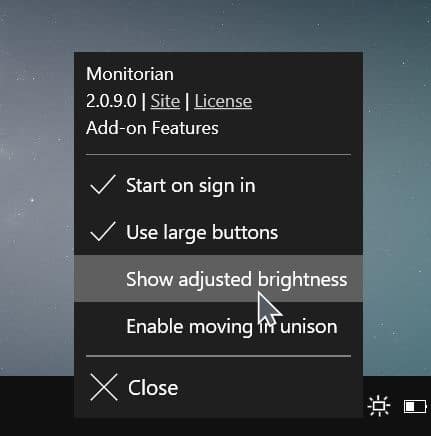
Die Monitorian-Software ist neben der im Windows 10 Store verfügbaren App auch in der klassischen Desktop-Version verfügbar. Die Desktop-Version eignet sich für einfachere Versionen des Windows-Betriebssystems (funktioniert auch unter Windows 10 hervorragend).
Die App unterstützt alle Monitore, die DDC / CI-kompatibel sind. Die meisten Monitore unterstützen DDC / CI. Wenn die App Ihren externen Monitor nicht erkennt, stellen Sie bitte sicher, dass DDC / CI auf dem Monitor aktiviert ist (verwenden Sie die physischen Tasten auf dem Monitor, um auf die Einstellung zuzugreifen).
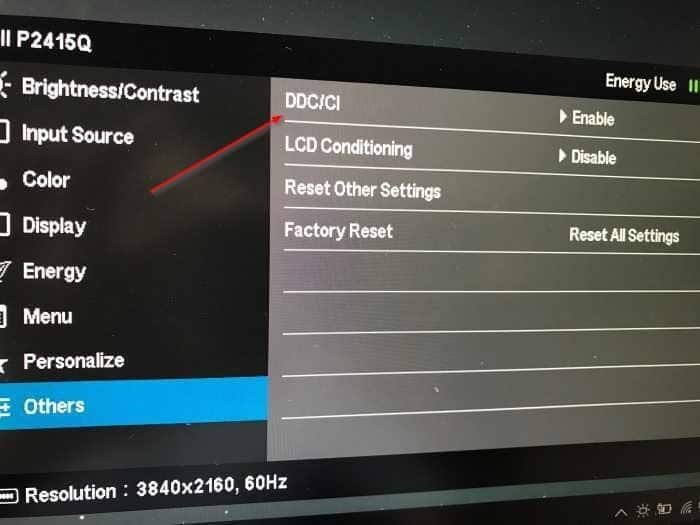
Wie bereits erwähnt, unterstützt die kostenlose Version der App bis zu vier Monitore. Holen Sie es sich über den folgenden Link.
Monitorian-App herunterladen
Monitorian herunterladen (Desktop-Version)

